
So reduzieren Sie den WhatsApp-Speicher auf dem iPhone / Android-Telefon [Einfache Schritte]

WhatsApp ist eine der am häufigsten verwendeten Ende-zu-Ende-verschlüsselten Messaging-Anwendungen weltweit. Die wichtigste datenfressende Komponente von WhatsApp sind jedoch zweifellos Gifs, Videos und Fotos. Diese Inhalte können den Speicher Ihres Geräts problemlos füllen. Daher fragen sich viele Menschen, wie sie den WhatsApp-Speicherplatz auf ihren mobilen Geräten reduzieren können.
Lesen Sie diesen Artikel, um die pragmatischen Methoden zur Freigabe von WhatsApp-Speicherplatz zu erfahren, wenn WhatsApp zu viel Speicherplatz auf Ihrem iPhone oder Android-Smartphone beansprucht.
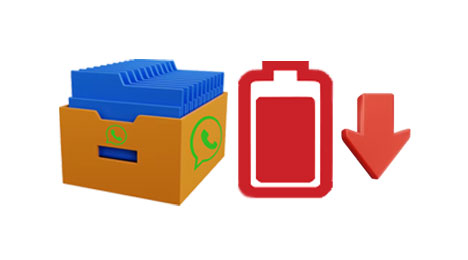
Möchten Sie wissen, wie Sie den WhatsApp-Speicher reduzieren können, ohne Daten zu verlieren? Nun, Sie können Ihre WhatsApp-Dateien auf dem Computer sichern. Das Sichern Ihrer WhatsApp-Dateien auf Google Drive oder iCloud ist eine der besten Möglichkeiten, den Speicher Ihres Geräts zu leeren. Aber angenommen, Sie haben nicht genügend Speicherplatz in der Cloud? Hier kommt die WhatsApp Backup-Software ins Spiel.
Diese WhatsApp-Backup-Software ist eines der bequemsten Verwaltungstools für die WhatsApp-Datenübertragung. Es kann Ihnen helfen, Ihre WhatsApp-Nachrichten, Aufkleber, Bilder, Videos, Anhänge und andere Chat-Verläufe von Android oder iPhone auf einem Computer zu sichern. Darüber hinaus können Sie Ihre WhatsApp-Sicherungsdateien bei Bedarf auf einem anderen Mobiltelefon wiederherstellen.
Die Highlights dieser Desktop-App:
* Helfen Sie Ihnen, Ihre WhatsApp-Daten zu sichern , um den Speicherplatz zu reduzieren, ohne Daten zu verlieren.
* Ermöglicht es Ihnen, Ihre WhatsApp-Backups jederzeit auf Ihrem Telefon wiederherzustellen.
* Teilen Sie Ihre WhatsApp-Nachrichten und -Dateien zwischen Android und iOS.
* Unterstützt auch WhatsApp Business.
* Kompatibel mit den meisten Android- und iOS-Geräten.
* Schnelles Sichern der Daten von LINE, Kik und anderen sozialen Apps.
* Funktioniert gut auf Windows- und Mac-Computern.
Laden Sie dieses WhatsApp-Datensicherungsprogramm herunter.
Reduzieren Sie den WhatsApp-Speicherplatz, indem Sie den Chatverlauf mit diesem Programm auf einem Computer sichern:
01Verbinden Sie Ihr Telefon
Starten Sie das Programm nach der Installation auf Ihrem Computer. Wählen Sie nun "WhatsApp Transfer" und verbinden Sie Ihr Mobiltelefon mit dem PC.

02Sichern Sie Ihre WhatsApp-Daten, um Speicherplatz freizugeben
Sobald das Gerät erkannt wurde, klicken Sie automatisch auf die Option "WhatsApp-Nachrichten sichern". Die Software überträgt alle Ihre WhatsApp-Chats auf Ihren Computer.

Sobald Sie fertig sind, können Sie die WhatsApp-Konversationen auf Ihrem Telefon frei löschen, um Speicherplatz freizugeben.

Erfahren Sie mehr: 6 einfache Möglichkeiten zum Sichern von WhatsApp-Nachrichten von Android auf dem PC
Verbraucht Ihr WhatsApp zu viel Speicherplatz auf dem iPhone? Mach dir keine Sorgen. Sie können den WhatsApp-Speicher über die WhatsApp-Einstellungen auf Ihrem iPhone reduzieren. Hier ist das Verfahren, mit dem Sie diese Arbeit erledigen können.
Schritt 1: Starten Sie die WhatsApp-App auf Ihrem Gerät, öffnen Sie unten links "Einstellungen" und tippen Sie auf "Speicher und Daten".
Schritt 2: Wählen Sie "Speicher verwalten". Daneben sehen Sie Ihre Chats und Dateigrößen. Wählen Sie alle aus, die Sie löschen möchten.
Schritt 3: Wählen Sie oben rechts aus und wählen Sie alle Daten aus, die Sie löschen möchten. Alternativ können Sie auf "Alle auswählen" klicken, um alle Dateien zu markieren. Klicken Sie anschließend unten links auf die Option "Papierkorb", um Ihren WhatsApp-Speicherplatz zu reduzieren. Wiederholen Sie diesen Vorgang für alle anderen Chats.

Siehe auch: Fehler beim Herunterladen von Videos von WhatsApp auf Ihrem iPhone? Mach dir keine Sorgen. Sie können es jetzt mit dieser Anleitung beheben.
Auch nachdem Sie WhatsApp so eingestellt haben, dass keine Mediendaten in der Fotoanwendung Ihres Telefons gespeichert werden, ist es immer noch wichtig, den automatischen Download von Mediendateien zu deaktivieren, um zu verhindern, dass die App automatisch Mediendaten herunterlädt. Auf diese Weise können Sie nur wichtige Dateien auf Ihrem Telefon speichern. Nachfolgend finden Sie das Verfahren:
Schritt 1: Starten Sie WhatsApp und öffnen Sie "Einstellungen". Gehen Sie zu "Speicher und Daten".
Schritt 2: Gehen Sie zum Teil "MEDIA AUTO-DOWNLOAD" und stellen Sie alle Optionen auf "Nie".
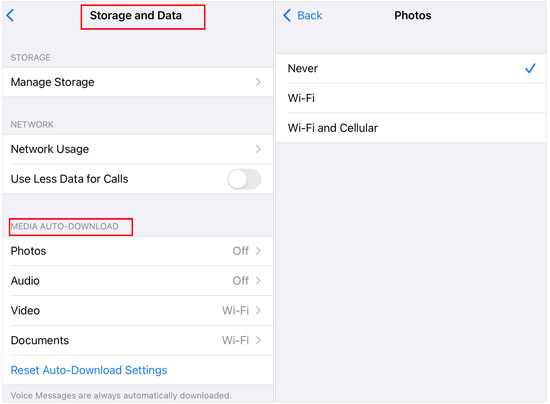
Du magst vielleicht: Wie können Sie Ihre WhatsApp-Chats von einem Android-Telefon auf ein anderes übertragen? Wenn Sie einfache Tricks wünschen, lesen Sie diesen Beitrag.
WhatsApp ist zu einem unverzichtbaren Werkzeug für die Kommunikation und Zusammenarbeit zwischen Benutzern geworden. Die Speicherkapazität unserer Geräte ist jedoch begrenzt, was es schwierig macht, große Dateien zu speichern oder viele Gespräche zu führen. Glücklicherweise gibt es Möglichkeiten, den von WhatsApp-Daten belegten Speicherplatz auf Ihrem Android-Gerät zu reduzieren. Sie können dies problemlos über Ihre WhatsApp-Einstellungen tun. Im Folgenden sind die Schritte aufgeführt, die Sie befolgen sollten:
Schritt 1: Starten Sie die WhatsApp-App auf Ihrem Gerät und klicken Sie auf das Menüsymbol, um "Einstellungen" zu öffnen.
Schritt 2: Scrollen Sie durch und tippen Sie auf "Speicher und Daten". Gehen Sie zum Teil "Speicher verwalten".
Schritt 3: Wählen Sie die Option "Größer als 5 MB" und wählen Sie einen Chat aus. Jetzt können Sie auf "Alle auswählen" tippen, um alle Zeiten aus dem Chat zu löschen. Dann wird der Speicher freigegeben.

Vermutlich brauchen Sie: Wie kann man gelöschte Fotos in WhatsApp auf Android und iPhone problemlos wiederherstellen?
Sie können Ihre WhatsApp-Dateien auf Ihre SD-Karte verschieben, um WhatsApp-Speicherplatz auf Ihrem Android-Gerät freizugeben. Sie benötigen nur eine zuverlässige Dateimanager-Anwendung wie ES Explorer, mit der Sie Ihre WhatsApp-Dateien manuell von Ihrem Gerät an die SD-Karten senden können. Nachfolgend finden Sie das Verfahren:
Schritt 1: Schließen Sie Ihr Gerät über Ihr USB-Kabel an Ihren Computer an und legen Sie Ihre SD-Karte mit einem Kartenleser in den Computer ein.
Schritt 2: Öffnen Sie "Dieser PC", um auf den WhatsApp-Ordner auf Ihrem Android-Telefon zuzugreifen. Ziehen Sie dann die WhatsApp-Dateien per Drag & Drop auf Ihre SD-Karte. Bitte beachten Sie, dass die Dateien auf WhatsApp nicht mehr zugänglich sind, nachdem Sie sie auf die SD-Karte verschoben haben.

Sie können Ihre älteren Datendateien in Ihren WhatsApp-Ordnern anzeigen und löschen. Gehen Sie dazu folgendermaßen vor:
Schritt 1: Öffnen Sie den Dateimanager auf Ihrem Gerät. Wählen Sie "Interner Speicher", da sich hier immer der WhatsApp-Ordner befindet.
Schritt 2: Sobald Sie es gefunden haben, öffnen Sie Ihren WhatsApp-Ordner. Öffnen Sie in diesem Ordner den Ordner "Backups", um Ihre älteren Backup-Dateien zu löschen.
Schritt 3: Sie können auch zu Ihrem Ordner "Medien" gehen, um Ihre nicht verwendeten Daten zu löschen.

WhatsApp lädt normalerweise standardmäßig alle Dateien, die Sie erhalten, automatisch in Ihre Fotos-Anwendung herunter, sodass Sie einfach über Ihr Telefon darauf zugreifen können. Manchmal ist dies jedoch sehr störend, wenn unnötige Mediendaten heruntergeladen werden, die den Speicher Ihres Geräts füllen. Sie können dies ganz einfach verhindern, indem Sie den automatischen Download Ihrer Medien über die WhatsApp-Einstellungen deaktivieren.
Der Cache ist ein Speicherbereich Ihres Geräts, in dem die am häufigsten verwendeten Datendateien gespeichert werden, damit sie bei Bedarf schnell wiederhergestellt werden können. Um Ihren WhatsApp-Cache zu löschen oder zu leeren, führen Sie die folgenden Schritte aus:
Schritt 1: Öffnen Sie die Einstellungen auf Ihrem Gerät und wählen Sie "Apps verwalten" oder "Apps".
Schritt 2: Wählen Sie "WhatsApp" > "Speicher" und tippen Sie auf "Cache leeren".

Hinweis: Häufig gestellte Fragen zur Reduzierung des WhatsApp-Speicherplatzes
Frage 1. Was passiert, wenn ich WhatsApp-Daten aus dem Speicher lösche?
Wenn Sie die WhatsApp-Daten löschen, müssen Sie das WhatsApp-Konto erneut verifizieren, wie Sie es bei der ersten Installation der Anwendung auf Ihrem Gerät getan haben. Stellen Sie sicher, dass Sie dieselbe Kontaktnummer verwenden, die Sie zum Erstellen eines WhatsApp-Kontos verwendet haben. Darüber hinaus verschwinden alle Ihre Chats, wenn Sie Ihre WhatsApp-Daten löschen.
Frage 2. Wo ist der interne Speicher von WhatsApp?
Wenn Sie WhatsApp auf Ihrem Android-Telefon verwenden, werden Mediendateien automatisch in einem "Medienordner" gespeichert. Wenn Sie über einen internen Speicher verfügen, befindet sich Ihr WhatsApp-Ordner auf dem Gerät. Wenn Sie keinen internen Speicher haben, befindet sich dieser Ordner entweder auf einer externen oder internen SD-Karte.
Frage 3. Löscht die Deinstallation meiner WhatsApp alle Daten?
Wenn Sie das WhatsApp-Konto deaktivieren, können Sie nicht auf alle damit verbundenen Daten zugreifen. Sie können diese Daten jedoch wiederherstellen, wenn Sie zuvor ein Backup mit iCloud, Google Drive oder einem lokalen Backup erstellt haben.
Nimmt WhatsApp zu viel Speicherplatz auf Ihrem Android-Telefon oder iPhone ein? Diese Anleitung hat Ihnen gezeigt, wie Sie den WhatsApp-Speicherplatz reduzieren können. Die WhatsApp Backup-Software kann Ihnen helfen, Ihren Speicher freizugeben, ohne WhatsApp-Daten zu löschen, da sie alle Ihre WhatsApp-Chats auf Ihrem Computer sichert und es Ihnen ermöglicht, die Chats direkt auf dem Computer anzuzeigen. Wenn Sie Ihre Daten nicht verlieren möchten, aber den WhatsApp-Speicherplatz reduzieren möchten, wählen Sie es.
Verwandte Artikel:
Sichern und Wiederherstellen von Kik-Nachrichten auf einem Android-Telefon
Wie kann man Audiodateien von WhatsApp auf Android auf 3 Arten wiederherstellen?
Wie kann man gelöschte WhatsApp-Kontakte auf Android wiederherstellen? [Vollständige Anleitung]
Eine Anleitung zum Wiederherstellen gelöschter WhatsApp-Bilder auf Samsung auf 5 Arten
Ist der iPhone-Speicher voll? So geben Sie ganz einfach Speicherplatz auf dem iPhone frei
[Bewährt] Wie übertrage ich WhatsApp einfach auf ein neues Telefon? (Android & iPhone)

 Soziale Apps
Soziale Apps
 So reduzieren Sie den WhatsApp-Speicher auf dem iPhone / Android-Telefon [Einfache Schritte]
So reduzieren Sie den WhatsApp-Speicher auf dem iPhone / Android-Telefon [Einfache Schritte]